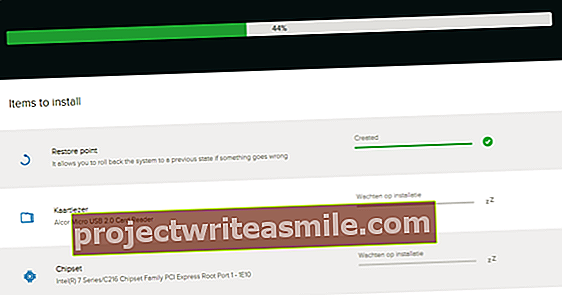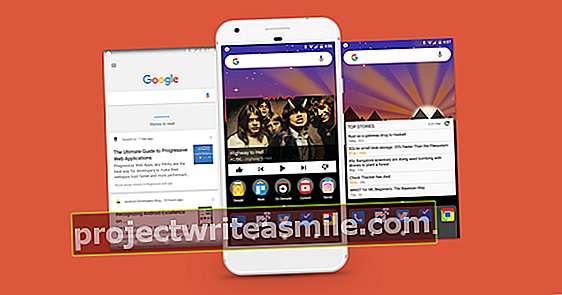Jūs, iespējams, redzēsiet, ka tie parādās jūsu pastkastē, vai arī darba devējs to izmantos, parakstu e-pasta ziņojumos. Tas ne tikai izskatās glīti, ar automātisku parakstu nekad netiek nosūtīts e-pasts, to kārtīgi neaizverot un iekļaujot jūsu kontaktinformāciju. Programma Outlook 2010 atvieglo profesionāla paraksta iestatīšanu.
Noformējiet parakstu
Vieglākais veids, kā noformēt savu parakstu, ir izmantot Microsoft Office Word. Atveriet Word un ierakstiet vajadzīgo ziņojumu. Tas bieži sākas ar noslēguma teikumu, piemēram: Ar cieņu, kam seko vārds un kontaktinformācija. Pievienojiet vēlamo attēlu, izmantojot Ievietojiet/ Attēls un, iespējams, pievienojiet attēlam jauku efektu, atlasot to un cilni Formatēšana atvērt. Ja nepieciešams, pielāgojiet teksta fontu un fonta lielumu. Jauks e-pasta papildinājums ir attēli ar norādi uz jūsu sociālo mediju, piemēram, Facebook, Twitter, LinkedIn vai YouTube. Daudzas no šīm ikonām var atrast internetā. Pievienojiet ikonu kā attēlu, ar peles labo pogu noklikšķiniet uz tā un izvēlieties Hipersaite. Ievadiet vietnes URL un noklikšķiniet uz labi. Ir lietderīgi vienu reizi ievietot URL tekstā ar attēlu, tāpēc adresāti, kuri filtrē attēlus, tiek informēti arī par jūsu URL.

Izmantojot Word, skaistu parakstu jūsu e-pastam var noformēt vienā mirklī.
Iestatiet parakstu
Kā redzat pirmajā attēlā, parakstam nav obligāti jābūt jūsu e-pasta ziņojuma apakšdaļā. Mēs arvien vairāk redzam, ka e-pasta augšdaļa tiek izmantota arī, piemēram, uzņēmuma logotipam vai sauklim. Kad paraksts ir sakārtots un iestatīts, kā vēlaties, to var nokopēt. Atlasiet visu tekstu un attēlus, izmantojot taustiņu kombināciju Ctrl + A, kam seko taustiņu kombinācija Ctrl + C (kopija). Sāciet programmu Outlook un atveriet izvēlnē Fails / Iespējas / E-pasts, Nospiediet pogu Paraksti. Atveriet cilni E-pasta paraksts un noklikšķiniet uz pogas Jauns. Izvēlieties paraksta nosaukumu un nospiediet labi. Ar peles labo pogu noklikšķiniet tukšajā teksta laukā un atlasiet grupā Ielīmēšanas iespējas priekšā Saglabāt avota ielīmēšanas opcijas. Ja nepieciešams, tekstlodziņā varat veikt nelielas izmaiņas. Nospiediet pogu Saglabāt lai saglabātu parakstu.

Pēc ielīmēšanas pārbaudiet, vai visas vēlamās detaļas ir iekļautas.
Iestatījumi
Var pievienot vairākus parakstus, kuru starpā jūs viegli varat pārslēgties. Atveriet programmu Outlook un atveriet vienu jauns epasts. Pārejiet uz cilni Ievietojiet un noklikšķiniet grupā Ievietojiet par opciju Paraksti. Vai jūs vienmēr vēlaties atvērt parakstu? Pēc tam atveriet programmu Outlook un dodieties uz Fails / Iespējas / E-pasts un noklikšķiniet uz pogas Paraksti. Cilnē E-pasta paraksts opcijas pārstāv Izvēlieties standarta parakstus. Šeit izvēlieties kādu E-pasta konts, kuri paraksti tiks izmantoti un vai jūs to izmantosit tikai ar Jauni ziņojumi gribu vai arī plkst Atbildes un pārsūtītie ziņojumi. Nospiediet labi lai apstiprinātu iestatījumus. Diemžēl Microsoft nepiedāvā iespēju dublēt jūsu galīgo parakstu. Parakstus varat atrast šajā datora atrašanās vietā, lai veiktu manuālu dublēšanu (vienmēr noderīgi, ja dators avarē vai notiek jaunas instalēšanas laikā): C: \ Users \% username% \ AppData \ Roaming \ Microsoft \ Signatures.

Veiciet tik daudz parakstu, cik vēlaties. Ir viegli pārslēgties starp parakstiem.